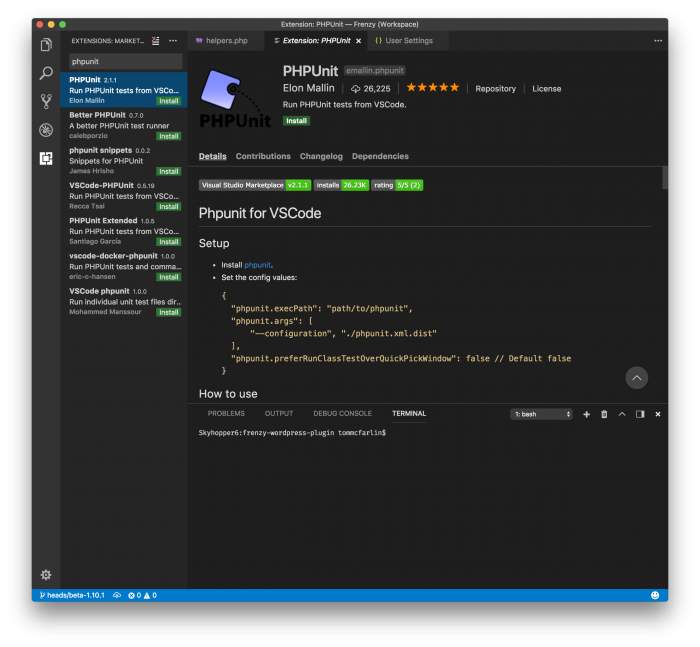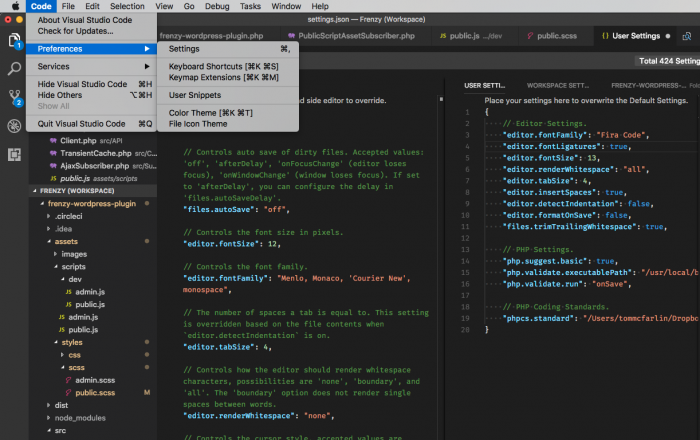Instalando o PHPUnit no Visual Studio Code
Uma vez que você tenha os padrões de codificação PHP configurados no Visual Studio Code, acho que também é importante certificar-se de que você tenha o PHPUnit instalado para que você tenha a prática de escrever código testável.
Se você esperar para começar a fazer isso até depois de iniciar um projeto, é muito menos provável que comece a fazê-lo. Estou dizendo isso por experiência e por trabalhar com outros desenvolvedores.
Portanto, antes de começar a abordar como lidar com linting de front-end e coisas assim, quero percorrer o processo de configuração do PHPUnit. Se você ainda não leu como estamos gerenciando pacotes ou como estamos usando o Visual Studio Code, recomendo ler os seguintes artigos:
- Um ambiente de desenvolvimento WordPress (usando um gerenciador de pacotes)
- Um IDE para desenvolvimento WordPress
- Trabalhando com configurações de usuário no Visual Studio Code
Uma vez que você está preso, volte para este post.
PHPUnit no código do Visual Studio
Para o restante do conteúdo, veremos:
- Instalando o PHPUnit,
- Instalando a extensão adequada do Visual Studio Code,
- Configurando o PHPUnit dentro de nossas configurações de usuário.
E vamos começar com isso agora.
1 Instalando o PHPUnit
Como você está usando o Homebrew ao longo desta série de posts, usar o Homebrew deve ficar cada vez mais fácil. Para instalar o PHPUnit via Homebrew, basta digitar o seguinte comando no seu terminal:
$ brew install phpunitDeve resultar em uma tela como esta:
Se você o instalou anteriormente por outros meios, o Homebrew pode solicitar que você o atualize (como aconteceu comigo). E se for esse o caso, deixe-o fazer o seu trabalho:
Feito isso, é hora de instalar a extensão adequada do Visual Studio Code para PHPUnit.
2 PHPUnit para código do Visual Studio
Instalar o PHPUnit no Visual Studio Code é fácil, devido ao vasto mercado que ele possui.
Claro, há sempre o desafio de ter que determinar qual deles selecionar. Sou fã da versão da extensão via Elon Mallin (que você também encontra no marketplace e é assim que recomendo a instalação).
Depois de encontrá-lo e instalá-lo, ele provavelmente solicitará que você recarregue o Visual Studio Code. Se você estiver no meio do seu trabalho, vá em frente e salve o projeto e recarregue.
Neste ponto, é hora de definir suas configurações.
3 Configurando suas configurações
Atualizar suas configurações é fácil. Como de costume, você abrirá seu arquivo JSON de configurações do usuário (que você pode encontrar usando esta captura de tela familiar):
A partir daqui, você pode inserir o seguinte código na parte inferior do arquivo:
{
// ...
// PHPUnit Sttings.
"phpunit.execPath": "/usr/local/bin/phpunit",
"phpunit.args": [
"--configuration", "./phpunit.xml.dist"
],
"phpunit.preferRunClassTestOverQuickPickWindow": false
}Isso informará ao código do Visual Studio o seguinte:
- onde o binário PHPUnit está localizado,
- onde o arquivo de configuração do PHPUnit está localizado,
- como você deseja executar os testes.
Veremos o segundo e o terceiro pontos com mais detalhes posteriormente nesta série, pois é importante ter certeza de que temos um arquivo de configuração adequado (e um que transferimos de projeto para projeto) e como fazer isso de dentro do editor.
Mas veremos isso em um post futuro.
E agora?
Por enquanto, concentre-se em cuidar da configuração das coisas em seu IDE. Se você optar por continuar trabalhando com arquivos de configuração e executando testes, tudo bem; caso contrário, estarei cobrindo exatamente como fazer isso na próxima série de posts.